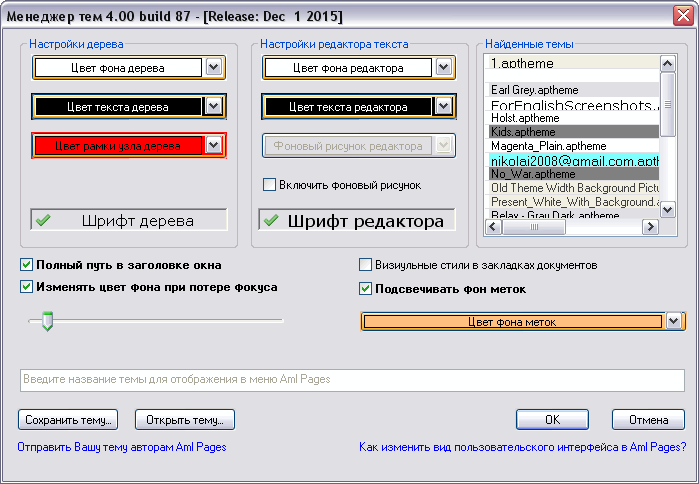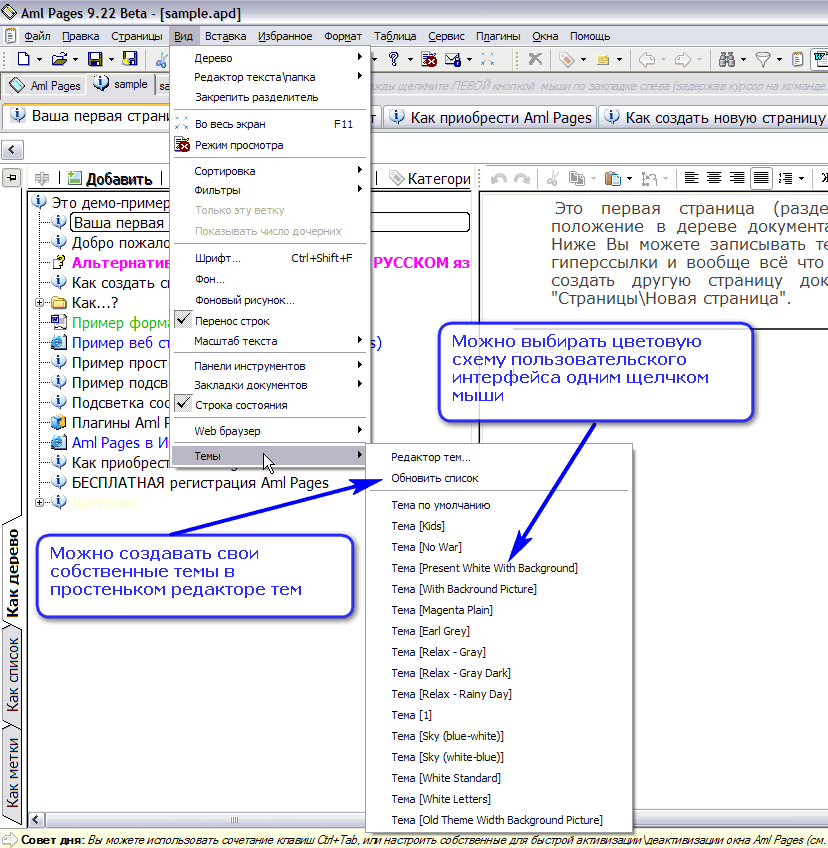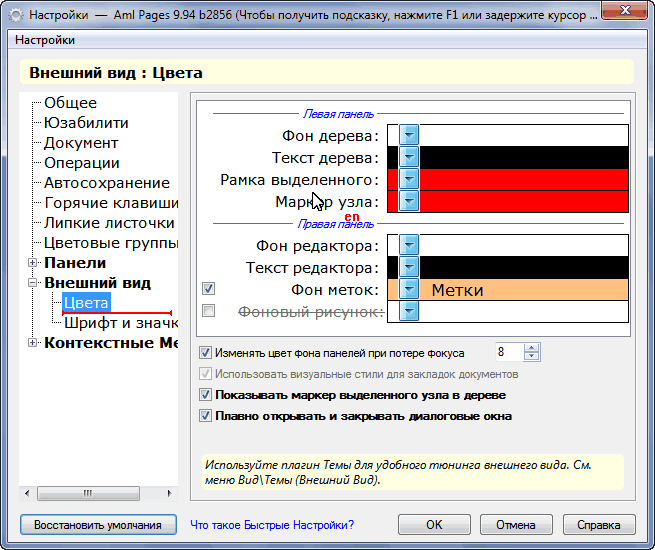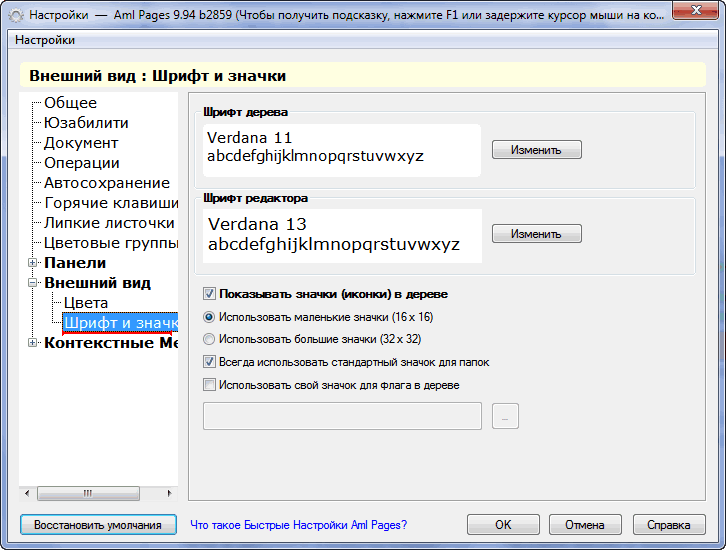|
ВКонтакте
Телеграм Форум RSS-лента Блог |
|
Вы можете изменить внешний вид Aml Pages, выбрав одну из тем пользовательского интерфейса в меню "Вид\Темы". Тема — это набор параметров внешнего вида: цвета текста и фона панелей, шрифты, фоновые рисунки и.т.д.
Меню "Темы" содержит список предустановленных тем пользовательского интерфейса и менеджер тем, который позволяет просматривать и создавать собственные темы.
Настройки пользовательского интерфейса поддерживаются самой Aml Pages, а функционал их выбора и редактирования вынесен в отдельный плагин Themes. Этот плагин и несколько тем уже включены в дистрибутив Aml Pages, но новейшие версии плагина можно найти в разделе Плагины. Тема представляет собой один-единственный файл, в который включены настройки: шрифты, фоновые рисунки, цвета и.т.д. Для того чтобы добавить новую тему в меню программы, расположите файл темы (файл с расширением *.aptheme) в папке плагинов Aml Pages. Если у Вас есть своя собственная, особо любимая тема, то, пожалуйста, пришлите ее нам, и мы с удовольствием включим Вашу тему в дистрибутив самой Aml Pages. Собственно говоря, все настройки внешнего вида: цвета, шрифты, фоновые рисунки доступны и из самой Aml Pages. Но управление темами предоставляет для этого более быстрый и удобный механизм выбора. Достаточно комфортно просматривать темы самом менеджере, а не выбирать из меню. Для этого выберите команду меню "Вид\Темы\Менеджер тем" - будет запущен менеджер тем пользовательского интерфейса. Выбирайте темы в окне менеджера в списке справа, и Aml Pages тут же, мгновенно будет изменять свой внешний вид. • Понравилось? Нажмите ОК, и эта тема будет назначена Aml Pages. • Не понравилось, "не хочу, не буду"? Просто нажмите Отмена и Aml Pages вернется к своему предыдущему внешнему виду, как и было до запуска менеджера. См. также: Плагин Themes | Вместо текста показываются "кракозябры". Что делать? | Задать вопрос? | Советы новичкам | Частые вопросы
Совет: изменить фоновый рисунок редактора текста можно и из самой Aml Pages - выберите команду меню "Вид\Фоновый рисунок".
|
Скриншоты
Щелкните по скриншоту, чтобы увеличить
|
| e-Блокнот | |||||||||||||||||||||||||||||||||||||
| |||||||||||||||||||||||||||||||||||||
| «Клава» + Мышь | |||||||||||||||||||||||||||||||||||||
| |||||||||||||||||||||||||||||||||||||
| Сообщество | |||||||||||||||||||||||||||||||||||||
| |||||||||||||||||||||||||||||||||||||
| Статьи | |||||||||||||||||||||||||||||||||||||
|
Новая версия Aml Pages 10.03
Как использовать разные Aml Pages одновременно 
Где TwinkiePaste хранит фразы пользователя Aml Pages : Телеграм Оплатили, но не получили лицензионный ключ? Как убрать панель Теги Импорт из Evernote Как выбрать папку для размещения данных из Aml Assist Как проверить что нового в Aml Pages Новая версия Aml View 2.0 Новый плагин Aml2Evernote Как открыть документ Aml Pages извне? Как в закладках Aml Pages показывать только… Как быстро перейти к предыдущей странице Автозагрузка и Aml Pages Как сохранить гиперссылку в Aml Pages Что такое быстрые настройки в Aml Pages? • Как можно открыть раздел документа Aml Pages извне • Можно ли изменить веб-страницу? • Фильтры в Aml Pages • Проверка новых версий • Про гиперсссылки • Быстрый доступ к заметкам • Синхронизация документов через Интернет • Где взять portable-версию Aml Pages? • Как быстро открыть документ • Все статьи | |||||||||||||||||||||||||||||||||||||
| На манжетах | |||||||||||||||||||||||||||||||||||||
| |||||||||||||||||||||||||||||||||||||
|
| |||||||||||||||||||||||||||||||||||||


 WriteYours
WriteYours Mouse Hunter
Mouse Hunter RSSme
RSSme PrcInfo
PrcInfo Как изменить внешний вид Aml Pages?
Как изменить внешний вид Aml Pages?